在日常办公做图表时,常会遇到需要在表格中设置单斜线的情况,以使表格包含更多的类别展示出来,比如下图所示:

单元格单斜线
那么具体如何做单斜线呢?下面我们分步来教大家。
第一步:在所需要设置单斜线的单元格选中后,右键单击出现右键菜单中选择“设置单元格格式”。
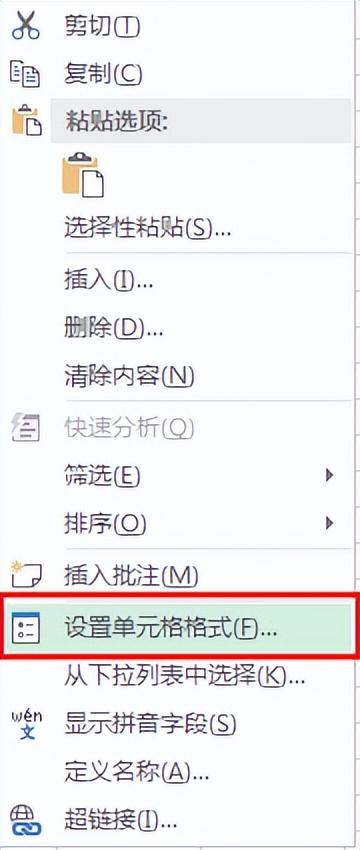
右键菜单选择“设置单元格格式”
第二步:进入“设置单元格格式”菜单后,选择菜单栏“边框”设置,在边框设置区域选择如下图所示的右斜线,点击确定退出单元格格式设置。

点击“边框”选择右斜线
第三步: 双击已有单斜线的单元格,进行文字输入。例如需要输入“项目 时间”分别位下单斜线的右上方和左下方。在单元格中输入“项目时间”后,将光标放置在“项目时间”中间,键盘点击“Alt Enter”实现单元格内换行,再通过空格键分别将“项目”置于右上方,将“时间”置于左下方,即完成单元格内划单斜线的设置。






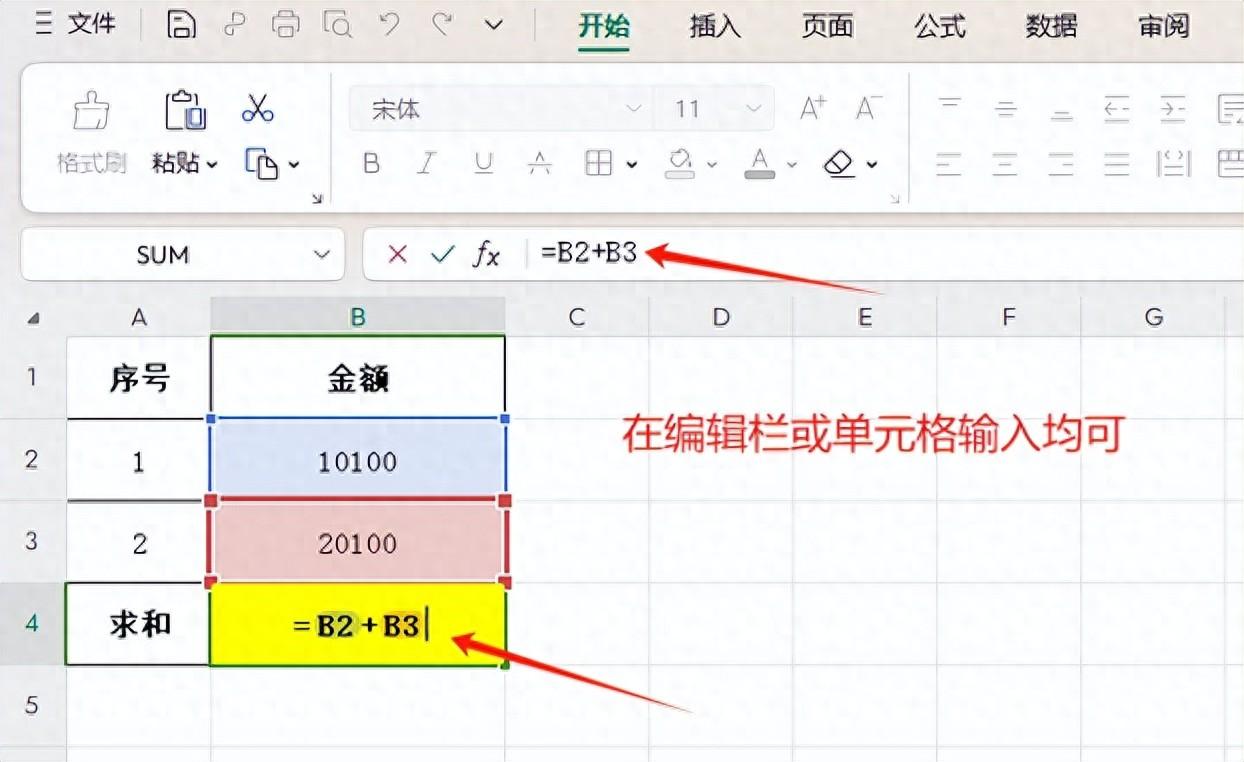
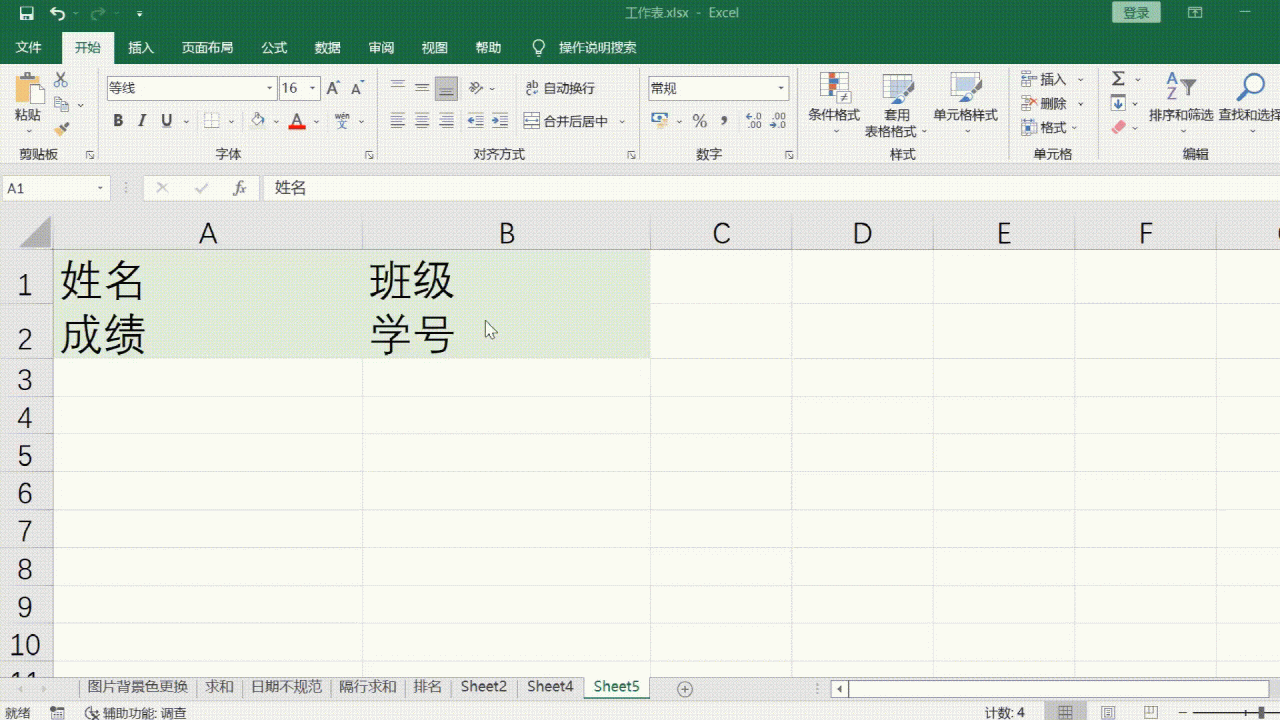
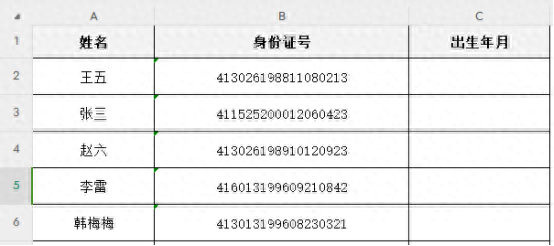

评论 (0)